| Глава 5. Загрузка изображений в GIMP | ||
|---|---|---|

|
Часть II. Как стать профессионалом в GIMP? |  |
Содержание
Эта глава о загрузке изображений вGIMP. В ней объясняется, как создавать новые изображения, как загружать изображения из файлов, как их сканировать и как создавать снимки экрана.
Но первым делом мы хотим познакомить вас с общей структурой изображений в GIMP.
It is tempting to think of an image as something that corresponds with a single display window, or to a single file such as a JPEG file. In reality, however, a GIMP image is a complicated structure, containing a stack of layers plus several other types of objects: a selection mask, a set of channels, a set of paths, an "undo" history, etc. In this section we take a detailed look at the components of a GIMP image, and the things that you can do with them.
Основное свойство изображения это режим. Существует три доступных режима: RGB, градации серого, и индексированное. RGB состоит из красного-зелёного-синего цветов, и указывает, что каждая точка в изображении представлена уровнем «красного», уровнем «зелёного», и уровнем «синего». Поскольку большинство различимых человеком цветов может быть изображены комбинацией красного, зелёного, и синего, изображения RGB считаются полноцветными. Каждый цветовой канал содержит 256 возможных уровней яркости. Более подробно в разделе Цветовые модели.
В изображении, в режиме градаций серого, каждая точка представлена уровнем яркости в диапазоне от 0 (чёрный) до 255 (белый), с промежуточными значениями, представляющими различные уровни серого.
Рисунок 5.1. Компонента цветовых моделей RGB и CMY
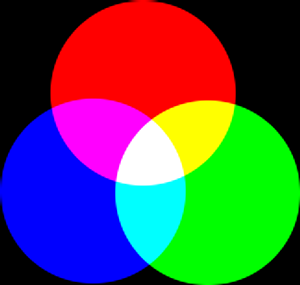
В цветовой модели RGB, смешивание красного, зелёного и синего даёт белый, что и происходит на экране.
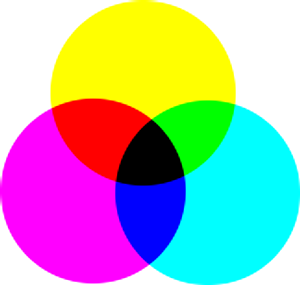
В цветовой модели CMY(K) смешивание голубого, пурпурного и жёлтого даёт чёрный. Вот что получается при печатании на бумаге. Принтер будет использовать чёрный цвет для экономии и лучшего воспроизводства цвета.
Существенное различие между изображением в градациях серого и RGB изображением это количество «цветовых каналов»: изображение в градациях серого имеет один канал; RGB изображение имеет три. RGB изображение может представить как три наложенных изображения в градациях серого, одно окрашено красным, одно зелёным, и одно синим.
На самом деле, и RGB и серые изображения имеет дополнительный цветовой канал, называемый альфа канал, представляющий непрозрачность. Когда значение альфа в данном месте равно нулю, слой совершенно прозрачен, и цвет в том месте определяется тем, что лежит ниже. Когда значение альфа максимально, слой непрозрачен, и цвет определяется цветом слоя. Промежуточные значения альфа соответствуют разным степеням полупрозрачности: цвет в том месте - пропорциональная смесь цветов данного слоя и снизу.
Рисунок 5.2. Пример изображения в RGB и в Сером режиме
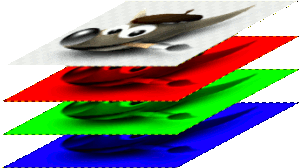
Изображение в режиме RGB, с каналами красного, зелёного и синего.
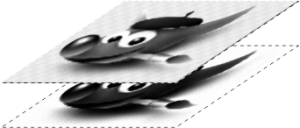
Изображение в режиме серого с каналом яркости.
In GIMP, in every color channel, including the alpha channel, possible values have a range depending on the image precision: 0 to 255 for a color depth of 8 bits. GIMP can now load 16 and 32 bits images, and this range can be much larger.
Рисунок 5.3. Пример изоражения с каналом альфа

Канал красного

Канал зелёного

Канал синего

Канал альфа показывает прозрачную область изображения.

Цветное изображение в режиме RGB в каналом альфа.
The third type, indexed images, is a bit more complicated to understand. In an indexed image, only a limited set of discrete colors are used, usually 256 or less (so, this indexed mode can be applied only to images with 8 bits precision). These colors form the «colormap» of the image, and each point in the image is assigned a color from the colormap. Indexed images have the advantage that they can be represented inside a computer in a way which consumes relatively little memory, and back in the dark ages (say, ten years ago), they were very commonly used. As time goes on, they are used less and less, but they are still important enough to be worth supporting in GIMP. (Also, there are a few important kinds of image manipulation that are easier to implement with indexed images than with continuous-color RGB images.)
Некоторые наиболее используемые типы файлов (включая including GIF и PNG) при открытии их в GIMP выводят индексированные изображения. Многие GIMP'овые инструменты не работают хорошо с индексированными изображениями, и многие фильтры не работают вообще, по причине доступности ограниченного количества цветов. По этой причине, перед работой с изображением обычно лучше преобразовать его в режим RGB. Если необходимо, вы можете преобразовать его обратно в индексированный режим, когда вы готовы его сохранить.
В GIMP легко преобразовывать один тип изображения в другой с помощью команды Режим в меню изображения. Некоторые типы преобразовываний (RGB в Серый или индексированный) теряют информацию, которую нельзя вернуть, преобразовав в обратном направлении.
![[Примечание]](images/note.png)
|
Примечание |
|---|---|
|
Если вы пробуете применить к изображению фильтр, и он недоступен и отображается в меню серым цветом, обычно это означает, что изображение, с которым вы работаете (или более конкретно, слой) неправильного типа. Многие фильтры не могут быть использованы на индексированных изображениях. Некоторые также предполагают наличие или отсутствие альфа канала. Обычно решение проблемы заключается в преобразовании изображения в другой тип, чаще всего в RGB. |